Assemblage d'une plaque d'équipement
1. Cliquez sur > . La boîte de dialogue Sélectionner dans bibliothèque (Select from Library) s'ouvre.
2. Cliquez sur Plaques mm (PLATES MM), puis sélectionnez Plaque (PLATE). La boîte de dialogue Nouveau composant (New Component) s'ouvre.
3. Cliquez sur Suivant (Next). La boîte de dialogue Définition d'élément (Element Definition) s'ouvre.
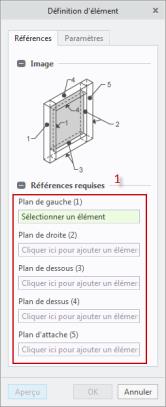
4. Définissez les références de placement de la plaque. Lorsque la boîte de dialogue s'ouvre, l'onglet Références (References) et son premier collecteur de références sont actifs ; vous pouvez donc tout de suite sélectionner des références. Effectuez vos sélections dans l'ordre des légendes indiqué et illustré ci-dessous :
a. Plan de gauche (Left plane) (1) : sélectionnez la surface latérale gauche du tube rectangulaire gauche. b. Plan de droite (Right plane) (2) : sélectionnez la surface latérale droite du tube carré droit. c. Plan de dessous (Bottom plane) (3) : sélectionnez la surface avant du tube rectangulaire avant. d. Plan de dessus (Top plane) (4) : sélectionnez la surface arrière du tube rectangulaire arrière. e. Plan d'attache (Attachment plane) (5) : sélectionnez la surface supérieure du tube rectangulaire avant. | 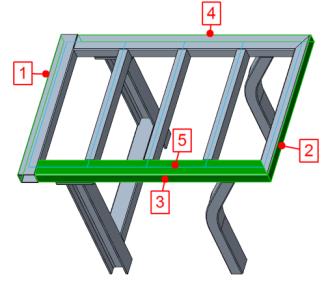 |
5. Basculez sur l'onglet Paramètres (Settings) de la boîte de dialogue Définition d'élément (Element Definition) pour définir les cotes et les options de la plaque.
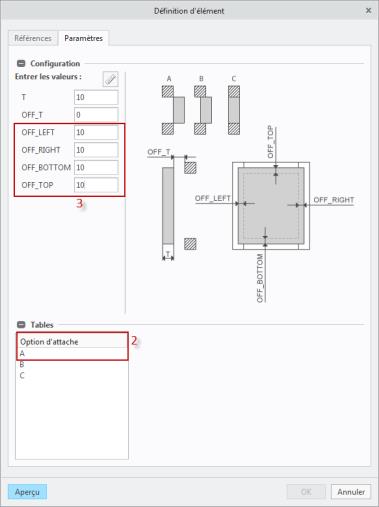
6. Dans la table Options d'attache (Attach options), sélectionnez A (A).
7. Sous Entrer des valeurs (Enter Values), entrez la valeur de décalage 10 pour les zones OFF_LEFT, OFF_RIGHT, OFF_BOTTOM et OFF_TOP afin de créer la plaque avec un décalage de 10 mm de chaque côté.
8. Cliquez sur Aperçu (Preview) pour visualiser un aperçu de la plaque assemblée. Le cas échéant, répétez les étapes 4 à 7 pour sélectionner d'autres références ou entrer différentes cotes ou options.
9. Cliquez sur OK (OK) pour assembler la plaque.

10. Cliquez sur Fermer (Close) pour fermer la boîte de dialogue Nouveau composant (New Component).
 Nouvel élément d'équipement (New Equipment Element)
Nouvel élément d'équipement (New Equipment Element)